В мире информационных технологий сетевая инфраструктура играет ключевую роль в обеспечении связности и безопасности. Mikrotik - одно из самых популярных решений для создания сетей любого масштаба. Одной из важных задач в настройке сети является установка маршрутизации между бриджами.
Бриджи в Mikrotik представляют собой виртуальные мосты, которые объединяют несколько физических интерфейсов в одну сеть. Они необходимы для создания сегментированных сетей, виртуальных локальных сетей (VLAN) и обеспечения отказоустойчивости.
Настройка маршрутизации между бриджами в Mikrotik позволяет передавать данные между разными сегментами сети. Это особенно полезно, когда требуется ограничить доступ между различными группами пользователей или обеспечить безопасную и изолированную среду для определенных приложений.
В данной статье мы рассмотрим основные шаги настройки маршрутизации между бриджами в Mikrotik и рассмотрим несколько примеров конфигурации. Благодаря этой информации вы сможете эффективно применять Mikrotik в своей сети и обеспечить надежную и безопасную связь между различными сегментами сети.
Маршрутизация между бриджами в Mikrotik

В Mikrotik маршрутизация между бриджами позволяет направлять трафик между различными локальными сетями. Это особенно полезно при настройке виртуальных локальных сетей (VLAN) или при соединении нескольких физических интерфейсов в единый логический сегмент.
Для настройки маршрутизации между бриджами в Mikrotik необходимо выполнить следующие шаги:
- Создать бриджи и подключить к ним необходимые интерфейсы.
- Настроить IP-адреса для каждого бриджа.
- Настроить маршрутизацию между бриджами с помощью утилиты "ip".
Пример команд для выполнения этих шагов:
1. Создание бриджей:
/interface bridge add name=bridge1 /interface bridge add name=bridge2
2. Подключение интерфейсов к бриджам:
/interface bridge port add bridge=bridge1 interface=ether1 /interface bridge port add bridge=bridge1 interface=ether2 /interface bridge port add bridge=bridge2 interface=ether3
3. Настройка IP-адресов для бриджей:
/ip address add address=192.168.1.1/24 interface=bridge1 /ip address add address=192.168.2.1/24 interface=bridge2
4. Настройка маршрутизации между бриджами:
/ip route add dst-address=192.168.2.0/24 gateway=192.168.1.2 /ip route add dst-address=192.168.1.0/24 gateway=192.168.2.2
В данном примере маршрутизация настраивается с использованием IP-адресов бриджей и их соответствующих шлюзов. Таким образом, пакеты, адресованные сети 192.168.2.0/24, будут направляться через бридж bridge1 к шлюзу 192.168.1.2, а пакеты, адресованные сети 192.168.1.0/24, будут направляться через бридж bridge2 к шлюзу 192.168.2.2.
После выполнения этих шагов маршрутизация между бриджами в Mikrotik будет настроена успешно, и трафик с одного бриджа будет маршрутизироваться на другой.
Обзор маршрутизации в Mikrotik

Маршрутизация в Mikrotik представляет собой процесс передачи пакетов данных между различными сетями. Роутер Mikrotik имеет множество функций и возможностей в области настройки и управления маршрутизацией.
В Mikrotik используется протокол маршрутизации OSPF (Open Shortest Path First), который позволяет настраивать и поддерживать динамическую маршрутизацию в сетях. OSPF основан на алгоритмах Dijkstra и Link-State, благодаря чему обеспечивается оптимальный путь передачи данных между сетями.
Кроме OSPF, в Mikrotik также доступны другие протоколы маршрутизации, такие как RIP (Routing Information Protocol), BGP (Border Gateway Protocol) и другие. Эти протоколы позволяют настраивать маршрутизацию на основе различных критериев, таких как стоимость пути, пропускная способность канала, нагрузка на сеть и т. д.
В Mikrotik можно также настраивать статическую маршрутизацию, вручную задавая маршруты между различными сетями. Это особенно полезно в случаях, когда необходим контроль над путем передачи данных или если в сети используется только один узел маршрутизации.
Кроме того, в Mikrotik есть возможность настраивать фильтрацию маршрутов, блокировать или ограничивать передачу данных между сетями с использованием различных правил. Это позволяет установить контроль над передачей данных и обеспечить безопасность сети.
В заключение, конфигурация маршрутизации в Mikrotik имеет широкий спектр настроек и опций, которые позволяют настраивать и управлять передачей данных между различными сетями. Благодаря гибкости и функциональности Mikrotik, можно достичь оптимальной производительности и безопасности сети в зависимости от требований и потребностей конкретной сети.
Настройка бриджа в Mikrotik
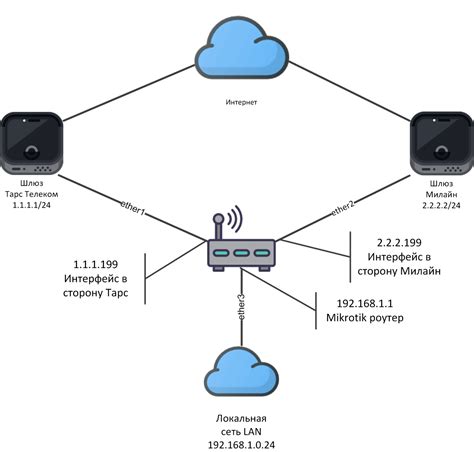
Бридж в Mikrotik – это функция, позволяющая объединять несколько интерфейсов в единое логическое устройство. Бриджи используются для создания локальных сетей, объединения сегментов сети в единую сеть или для управления и контроля трафика. Настройка бриджа в Mikrotik позволяет использовать различные преимущества, такие как повышение пропускной способности, обеспечение отказоустойчивости и настройка сегментации сети.
Для настройки бриджа в Mikrotik нужно выполнить следующие шаги:
- Перейти в меню "Bridge" веб-интерфейса Mikrotik.
- Нажать на кнопку "+", чтобы создать новый бридж.
- В открывшемся окне ввести имя бриджа и нажать "ОК".
- После создания бриджа нужно добавить в него интерфейсы. Для этого нужно выбрать вкладку "Ports" и нажать на кнопку "+".
- В открывшемся окне выбрать интерфейсы, которые необходимо добавить в бридж, и нажать "ОК".
- Настройка бриджа закончена. Теперь он готов к использованию.
После настройки бриджа можно приступить к настройке других параметров, таких как STP (Spanning Tree Protocol), настройка MAC-адреса бриджа, настройка фильтрации трафика, настройка DHCP-сервера и многое другое.
Настройка бриджа в Mikrotik позволяет подключить различные интерфейсы в единую логическую сеть, что обеспечивает гибкость и удобство в управлении сетью. Это особенно полезно, когда необходимо объединить несколько разных вида интерфейсов, таких как Ethernet, Wi-Fi или VLAN, в единую сеть. Бриджи также позволяют контролировать и управлять трафиком между интерфейсами.
Анализ текущей конфигурации бриджей

Для настройки маршрутизации между бриджами в Mikrotik необходимо провести анализ текущей конфигурации бриджей. Это позволит определить наличие и настройки уже созданных бриджей, а также их свойства и параметры.
Анализ текущей конфигурации бриджей можно провести с помощью команды /interface bridge print. Она позволяет вывести список всех созданных бриджей и их основные характеристики.
Пример вывода команды:
[admin@mikrotik] > /interface bridge print Flags: X - disabled, R - running # NAME MTU ARP VLAN-ID MTU MAC-ADDRESS 0 bridge1 1500 enabled 1500 00:00:00:00:00:00 1 bridge2 1500 enabled 1500 00:00:00:00:00:00
В данном примере видно, что на текущем устройстве создано два бриджа: bridge1 и bridge2. Каждый бридж имеет свой уникальный номер (#), имя и параметры. В столбце MTU указан максимальный размер пакета, который может передаваться через бридж.
Также можно обратить внимание на два флага: X и R. Флаг X указывает на состояние бриджа. Если он отключен, то бридж не будет работать. Флаг R показывает, что бридж находится в работающем состоянии.
Анализ текущей конфигурации бриджей также позволяет узнать, какие интерфейсы включены в каждый бридж. Для этого можно использовать команду /interface bridge port print. Она выводит список всех интерфейсов, которые привязаны к бриджам, и указывает, в каком бридже находится каждый интерфейс.
Пример вывода команды:
[admin@mikrotik] > /interface bridge port print Flags: X - disabled, I - inactive, D - dynamic # INTERFACE BRIDGE HORIZON 0 ether1 bridge1 none 1 ether2 bridge1 none 2 ether3 bridge2 none
Из данного примера видно, что в бридж bridge1 включены интерфейсы ether1 и ether2, а в бридж bridge2 - интерфейс ether3. Также можно посмотреть, какие флаги установлены для каждого интерфейса. Флаг X указывает на состояние интерфейса, флаг I - на неактивное состояние, флаг D - на динамическое привязывание.
Анализ текущей конфигурации бриджей позволяет получить информацию о настройках сетевых мостов, их состоянии и привязанных интерфейсах. Это помогает понять, какие изменения и дополнительные настройки необходимо сделать для настройки маршрутизации между бриджами в Mikrotik.
Создание маршрутов между бриджами

Для настройки маршрутизации между бриджами в Mikrotik необходимо выполнить следующие шаги:
- Открыть веб-интерфейс Mikrotik и перейти в раздел "IP" > "Routes".
- Нажать на кнопку "Add New" для создания нового маршрута.
- В поле "Dst. Address" ввести IP-адрес назначения, для которого необходимо настроить маршрутизацию.
- В поле "Gateway" выбрать бридж, через который должны проходить пакеты до указанного IP-адреса.
- Установить необходимые параметры маршрута, такие как "Distance" и "Routing Mark".
- Нажать на кнопку "Apply" для сохранения настроек маршрута.
При настройке маршрутизации между бриджами важно помнить, что каждый бридж должен иметь уникальный IP-адрес и должен быть настроен на работу с протоколом маршрутизации. Кроме того, необходимо учитывать возможные конфликты существующих маршрутов и настраивать правильные параметры маршрутов.
| Параметр | Описание |
|---|---|
| Dst. Address | IP-адрес назначения, для которого настраивается маршрутизация. |
| Gateway | Бридж, через который должны проходить пакеты до указанного IP-адреса. |
| Distance | Параметр, определяющий приоритетность маршрута. Меньшее значение означает более высокий приоритет. |
| Routing Mark | Метка маршрута, используемая для маркировки пакетов и применения специфических правил маршрутизации. |
После настройки маршрутов между бриджами в Mikrotik следует выполнить тестирование, чтобы убедиться в корректности настроек маршрутизации.
Проверка связности между бриджами
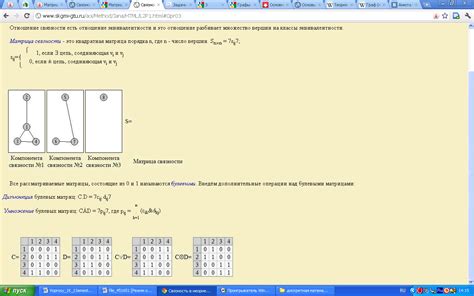
Для проверки связности между бриджами в MikroTik можно использовать несколько способов:
- Пинг - самый простой способ проверки связности между бриджами. Для этого необходимо выполнить команду ping на одном из бриджей, указав в качестве цели IP-адрес другого бриджа.
- Таблица соседей - MikroTik поддерживает функцию соседства между бриджами. Для просмотра таблицы соседей необходимо выполнить команду /interface bridge monitor. В этой таблице будут отображаться все бриджи, с которыми есть связность.
- Логи роутера - в логах роутера могут быть отображены сообщения об ошибке, связанные с отсутствием связи между бриджами. Для просмотра логов необходимо выполнить команду /log print.
При выполнении проверки связности между бриджами необходимо обратить внимание на следующие моменты:
- Проверка конфигурации бриджа - убедитесь, что конфигурация бриджа на каждом устройстве настроена корректно. Проверьте настройки моста, включая VLAN, STP и другие параметры.
- Проверка физического соединения - убедитесь, что физическое соединение между бриджами установлено корректно. Проверьте состояние кабелей, портов и других элементов физического подключения.
- Проверка наличия трафика - убедитесь, что на бриджах есть активный трафик. Если трафика нет, проверьте настройки фильтрации и другие параметры, которые могут блокировать передачу данных между бриджами.
Если при проверке связности между бриджами возникают проблемы, рекомендуется выполнить дополнительные действия, например:
- Перезагрузка - попробуйте перезагрузить устройства, связанные с бриджами, чтобы обновить их конфигурацию и устранить возможные проблемы.
- Проверка наличия обновлений - убедитесь, что у вас установлена последняя версия прошивки MikroTik, так как некоторые проблемы могут быть исправлены в более новых версиях.
- Обратитесь к специалистам - если проблема не удается решить самостоятельно, рекомендуется обратиться к специалистам по MikroTik или по сетевому оборудованию, чтобы получить квалифицированную помощь.
При проверке связности между бриджами рекомендуется подключаться к устройствам через надежное соединение (например, через SSH или консольный порт) и выполнять все действия с осторожностью, чтобы не причинить вреда сети.
Отслеживание и устранение проблем с маршрутизацией

Настройка маршрутизации между бриджами в Mikrotik может иногда вызывать проблемы, которые могут затруднить нормальное функционирование сети. В данном разделе мы рассмотрим несколько способов отслеживания и устранения проблем с маршрутизацией.
1. Проверьте настройки маршрутизации
Первым делом необходимо убедиться, что настройки маршрутизации на каждом бридже корректны. Проверьте IP-адреса, подсети, маски подсетей и шлюзы по умолчанию. Убедитесь, что маршруты между бриджами настроены правильно.
2. Проверьте состояние интерфейсов
Проверьте состояние каждого интерфейса, подключенного к бриджу. Убедитесь, что все интерфейсы находятся в состоянии "UP" и имеют правильные настройки скорости и дуплекса.
3. Проверьте наличие петель
Петли в сети могут привести к проблемам с маршрутизацией. Проверьте наличие петель, убедившись, что каждый бридж не подключен к одному и тому же интерфейсу.
4. Проверьте наличие конфликтов IP-адресов
Конфликты IP-адресов могут привести к проблемам с маршрутизацией. Проверьте, что каждый бридж имеет уникальный IP-адрес и подсеть.
5. Проверьте наличие блокировок фильтрами
Фильтры на брандмауэре могут блокировать маршрутизацию между бриджами. Проверьте наличие активных фильтров и убедитесь, что они не мешают маршрутизации.
6. Используйте инструменты Mikrotik для отслеживания проблем
Mikrotik предоставляет различные инструменты для отслеживания проблем с маршрутизацией, такие как "Ping", "Traceroute" и "Packet Sniffer". Используйте эти инструменты для определения проблем и идентификации узлов сети, которые могут вызывать проблемы.
7. Обратитесь в службу поддержки
Если вы не можете самостоятельно устранить проблемы с маршрутизацией, обратитесь в службу поддержки Mikrotik. Они смогут предоставить дополнительную помощь и решить проблему с настройками маршрутизации.
Следуя этим рекомендациям, вы сможете успешно отследить и устранить проблемы с маршрутизацией между бриджами в Mikrotik и обеспечить нормальное функционирование сети.
Резюме и рекомендации по маршрутизации между бриджами в Mikrotik
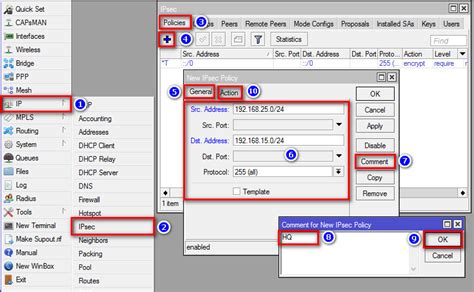
Настройка маршрутизации между бриджами в Mikrotik является одной из ключевых задач при создании сетевой инфраструктуры. Маршрутизация позволяет передвигать данные между различными бриджами и обеспечивает доступность сети.
Для успешной настройки маршрутизации рекомендуется выполнить следующие шаги:
- Определить требования сети. Необходимо определить, какие сети будут взаимодействовать между собой и какие данные будут передаваться.
- Назначить IP-адреса для каждого бриджа. Для эффективной маршрутизации необходимо назначить уникальные IP-адреса для каждого бриджа.
- Создать маршруты. В настройках Mikrotik необходимо создать маршруты, которые позволят маршрутизатору пересылать данные между бриджами.
- Настроить фильтрацию трафика. Для обеспечения безопасности и эффективного использования сети рекомендуется настроить фильтрацию трафика на маршрутизаторе Mikrotik.
- Проверить работоспособность настроек. После завершения настройки маршрутизации между бриджами рекомендуется провести тестирование и проверить, что все настройки работают корректно.
Правильная настройка маршрутизации между бриджами в Mikrotik позволит оптимизировать работу сети и обеспечить устойчивое подключение клиентов. Необходимо учесть особенности сети, требования пользователей и обеспечить достаточный уровень безопасности. Следуя рекомендациям и выполняя необходимые шаги, можно создать надежную и функциональную инфраструктуру.




